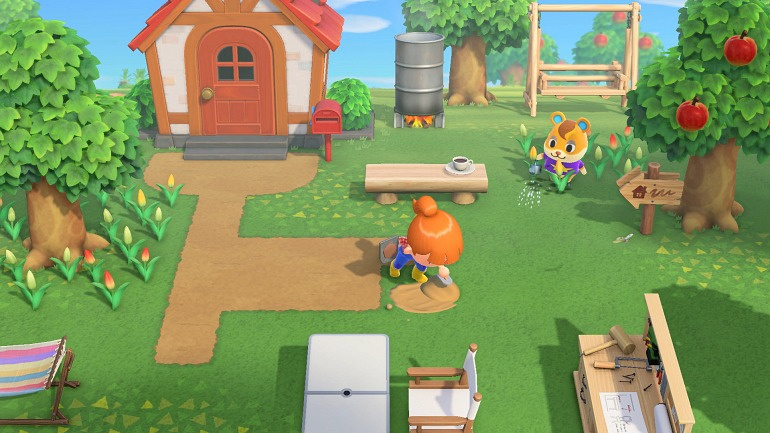Cách khắc phục sự cố tập lệnh Ares Wizard không thành công trong Kodi
Nếu bạn đang sử dụng Mã trong một thời gian, sau đó bạn có thể gặp phải một số sự cố khi cố gắng cài đặt các tiện ích bổ sung hoặc thực hiện các tác vụ khác. Và khi một tác vụ không thành công trong Kodi, thì bạn sẽ thấy một thông báo yêu cầu bạn kiểm tra nhật ký lỗi để biết thông tin. Nếu bạn chưa sử dụng nhật ký lỗi Kodi trước đây, thì điều này có thể hơi khó hiểu. Vì vậy, trong bài viết này, chúng ta sẽ nói về Cách khắc phục sự cố không thành công của tập lệnh Ares Wizard trong Kodi. Hãy bắt đầu nào!
Khi Kodi thường hoạt động trơn tru, như với bất kỳ thứ gì khác, đôi khi có vấn đề. Một phương pháp khắc phục sự cố này là kiểm tra nhật ký lỗi kết quả, đặc biệt là khi bạn đang sử dụng tính năng nhật ký kiểm tra của Ares Wizard. Những điều này hầu hết có thể cung cấp manh mối chỉ ra vấn đề đang xảy ra và do đó dẫn đến giải pháp.
truy cập hạn chế đã thay đổi dịch vụ thoại bị chặn
Tệp nhật ký
Tệp nhật ký Kodi chỉ đơn giản là một tệp văn bản liệt kê các hoạt động mà Kodi thực sự đang thực hiện ở chế độ nền khi bạn chạy nó. Điều này cũng bao gồm thông tin về tiện ích bổ sung, về kho lưu trữ và về thông số kỹ thuật hệ thống hiện tại của bạn. Lý do nó là như vậy và quan trọng và hữu ích là nhật ký cũng sẽ hiển thị khi xảy ra lỗi và liệt kê thông tin về lỗi.
Chẳng hạn như, có thể một tiện ích bổ sung đã không cài đặt được vì nó không có quyền truy cập vào một thư mục cụ thể trên thiết bị của bạn. Khi cài đặt tiện ích bổ sung không thành công, trong Kodi thì bạn sẽ thấy thông báo cho biết Lỗi, Hãy kiểm tra nhật ký để biết thêm thông tin. Đây không phải là thông tin quá cụ thể và không hữu ích để tìm ra lý do tại sao tiện ích bổ sung không được cài đặt. Nhưng khi truy cập nhật ký, bạn sẽ thấy thông báo rằng cài đặt không thành công do không có quyền truy cập vào thư mục bắt buộc. Sau đó, bạn có thể đi và khắc phục sự cố - trong ví dụ này, bạn cũng có thể đảm bảo rằng thư mục được đề cập không ở chế độ chỉ đọc.
Nhật ký có thể trông hơi đáng sợ nhưng đó là một cách rất hữu ích để xem những gì đang diễn ra trong Kodi. Điều đó làm cho nó trở thành một công cụ quan trọng để khắc phục sự cố.
Nhưng làm thế nào để bạn truy cập nhật ký của mình khi bạn muốn xem nó? Đây là những gì chúng ta sẽ giải thích ngày hôm nay. Chúng tôi sẽ chỉ cho bạn cách sử dụng Ares Wizard để xem nhật ký lỗi Kodi của bạn và khắc phục sự cố.
Hưởng lợi từ VPN
Trước khi chúng tôi tìm hiểu thông tin về việc xem nhật ký lỗi Kodi của bạn, chúng tôi muốn dành một phút để giải quyết vấn đề bảo mật khi sử dụng Kodi. Bản thân phần mềm Kodi và tiện ích bổ sung mà chúng ta đang nói đến đều hợp pháp và an toàn khi sử dụng. Tuy nhiên, nếu bạn sử dụng nhiều tiện ích bổ sung cho Kodi, thì bạn cũng có thể bắt gặp một số tiện ích bổ sung có thể được sử dụng để truy cập nội dung có bản quyền như phim hoặc nhạc miễn phí. Điều này là bất hợp pháp và nếu bạn bị bắt gặp sử dụng các tiện ích bổ sung này để phát trực tuyến hoặc tải xuống thì bạn có thể phải đối mặt với các hậu quả như bị khởi động khỏi mạng ISP, bị phạt tiền hoặc thậm chí bị truy tố.
Để tự bảo vệ mình khi sử dụng tiện ích bổ sung Kodi, chúng tôi khuyên bạn nên sử dụng VPN. Đây là một phần mềm mà bạn cài đặt vào thiết bị Kodi của mình và phần mềm đó cũng mã hóa tất cả dữ liệu mà thiết bị của bạn gửi qua internet. Mã hóa này khiến bất kỳ ai, ngay cả ISP của bạn, không thể biết bạn đang truyền dữ liệu gì để họ không thể biết bạn đang phát trực tuyến hay đang tải xuống. Điều này thực sự giúp bạn an toàn khi sử dụng các tiện ích bổ sung Kodi.

IPVanish cho người dùng Kodi
Nếu bạn là người dùng Kodi và bạn đang tìm kiếm một VPN để sử dụng, thì chúng tôi khuyên bạn nên sử dụng IPVanish. Nó cũng cung cấp tốc độ kết nối cực nhanh, lý tưởng cho người dùng Kodi truyền phát video độ nét cao. Khả năng bảo mật được cung cấp cũng rất tuyệt vời, với mã hóa 256-bit mạnh mẽ và chính sách không ghi nhật ký. Mạng lưới máy chủ rộng lớn có hơn 850 máy chủ ở 60 quốc gia khác nhau và phần mềm có sẵn cho Windows, Mac OS, Android, Linux, iOS và Windows Phone.
Khi phát trực tuyến phương tiện, bạn sẽ cần một kết nối chắc chắn. Vì lý do này, chúng tôi khuyên bạn nên sử dụng IPVanish, một tùy chọn nổi tiếng trong cộng đồng Kodi. Nó sẽ cung cấp tốc độ kết nối quan trọng để phát trực tuyến và có các máy chủ đặt trên toàn cầu, cho phép truy cập vào nội dung bị khóa theo địa lý đồng thời bảo vệ quyền riêng tư của bạn. IPVanish cũng tương thích với tất cả các addon Kodi mà chúng tôi đã thử nghiệm.
Cài đặt Tiện ích bổ sung Trình hướng dẫn Ares cho Kodi
- Đầu tiên, hãy mở Kodi của bạn màn hình chính
- Nhấn vào cài đặt biểu tượng, sau đó đi tới Quản lý tập tin
- nhấn vào Thêm nguồn
- Nhấn vào hộp có nội dung
- Nhập vào URL này: http://areswizard.co.uk Đảm bảo nhập chính xác như đã viết, bao gồm Http: //, nếu không nó sẽ không hoạt động
- Bây giờ hãy đặt tên cho nguồn. Chúng tôi sẽ gọi nó là
- Nhấn OK
- Bây giờ quay lại màn hình chính
- Gõ vào Tiện ích bổ sung
- Sau đó nhấp vào biểu tượng trông giống như một mở hộp
- Gõ vào Cài đặt từ tệp zip
- Gõ vào là , sau đó trên script.areswizard-0.0.69.zip

- Chờ đợi trong giây lát và bạn sẽ thấy thông báo khi tiện ích bổ sung đã được cài đặt. Quá trình này có thể mất một lúc, vì vậy bạn phải kiên nhẫn
Sử dụng Tiện ích bổ sung thuật sĩ Ares cho Kodi | là tập lệnh thuật sĩ không thành công
- Mở của bạn màn hình chính
- Sau đó di chuột qua Tiện ích bổ sung
- đi đến Chương trình tiện ích bổ sung
- Sau đó nhấn vào Pháp sư Ares và tiện ích bổ sung sẽ mở ra
- Khi bạn mở tiện ích bổ sung, bạn sẽ thấy màn hình tải. Quá trình tải có thể mất một chút thời gian, vì vậy bạn không cần lo lắng nếu hệ thống của bạn có vẻ như đã bị đóng băng. Chỉ cần đợi một lúc và tiện ích bổ sung sẽ tải cuối cùng
- Khi tiện ích bổ sung được tải xong, bạn sẽ thấy trang giới thiệu của Ares Wizard. Bạn sẽ thấy một ghi chú cho biết Đây sẽ là phiên bản chính thức cuối cùng của Ares Wizard. Điều này thực sự có nghĩa là bạn có phiên bản chính xác của trình hướng dẫn cho các tác vụ bảo trì hệ thống
- Sau đó, bạn sẽ thấy các tùy chọn trong menu ở trên cùng cho Đăng nhập, duyệt qua các bản dựng (không còn hiệu lực), Duyệt qua Addons (không còn hiệu lực), Bảo trì, Sao lưu, Chỉnh sửa, Thêm, Cài đặt , và Đóng cũng vậy
- Lý do mà Duyệt qua các công trình và Duyệt qua Addons các mục menu bị xám là các chức năng này đã phải bị xóa vì lý do pháp lý. Giờ đây, bạn không thể sử dụng trình hướng dẫn để cài đặt các bản dựng hoặc tiện ích bổ sung nữa
- Trong Bảo trì, bạn sẽ tìm thấy các công cụ để xóa các hình thu nhỏ của mình, xóa các gói không sử dụng và cũng có thể xóa bộ nhớ cache của mình. Các chức năng này rất hữu ích để khắc phục sự cố tiện ích bổ sung và giải phóng dung lượng ổ cứng
Thêm nữa
- Trong Sao lưu, bạn sẽ tìm thấy các công cụ để sao lưu toàn bộ hệ thống Kodi của mình và cũng để khôi phục từ bản sao lưu. Đây là một tính năng chính của Ares Wizard vì không có chức năng sao lưu và khôi phục được tích hợp trong Kodi. Bạn nên thực hiện sao lưu không thường xuyên nếu bạn có thiết lập Kodi phức tạp, đề phòng trường hợp bạn bị mất cài đặt
- Trong Chỉnh sửa, bạn sẽ tìm thấy trình hướng dẫn cài đặt nâng cao mà bạn có thể sử dụng để thay đổi cách bộ nhớ đệm video của bạn lưu trữ và lượng dung lượng được phân bổ cho bộ nhớ đệm. Trừ khi bạn có nhu cầu cụ thể để thay đổi chức năng này và bạn biết mình đang làm gì, tốt nhất bạn nên tránh xa chức năng này
Sau đó | là tập lệnh thuật sĩ không thành công
- Thêm nữa, bạn sẽ tìm thấy tùy chọn mà chúng tôi đang tìm kiếm và các thông tin quan trọng khác:
- Thông tin hệ thống , để xem thông tin về thiết bị, bản dựng Kodi và cài đặt mạng của bạn
- Tải lên nhật ký Kodi , đó là tùy chọn mà chúng tôi thực sự đang tìm kiếm.
- Kiểm tra tốc độ Internet , điều này sẽ cho bạn biết kết nối internet hiện tại của bạn có đủ nhanh để xem video ở độ phân giải bình thường và độ phân giải cao hay không
- Xóa tất cả dữ liệu hoặc Bắt đầu lại , thao tác này sẽ thực hiện 'khôi phục cài đặt gốc' trên Kodi để đưa phần mềm trở lại trạng thái ban đầu khi bạn cài đặt nó
- Buộc đóng Kodi , điều đó đóng chương trình
- Chuyển đổi đường dẫn vật lý thành ĐẶC BIỆT, di chuyển dữ liệu Kodi từ thư mục chuyển vùng trên thiết bị của bạn đến một vị trí cố định
- Sự nhấp chuột Cài đặt sẽ đưa bạn đến bảng cài đặt cho tiện ích bổ sung
- Khai thác Đăng nhập cho phép bạn đăng nhập bằng tên người dùng và mật khẩu Project Ares của mình
- Sự nhấp chuột Đóng đóng trình hướng dẫn và đưa bạn trở lại Kodi
Lấy nhật ký lỗi Kodi của bạn với Ares Wizard | là tập lệnh thuật sĩ không thành công
Bây giờ bạn đã biết các chức năng cơ bản của Ares Wizard, hãy xem từng bước quá trình kiểm tra nhật ký lỗi Kodi của bạn:
- Bắt đầu trên của bạn màn hình chính
- Đi đến Tiện ích bổ sung
- Di chuột qua Chương trình tiện ích bổ sung
- Đi đến Pháp sư Ares và đợi tiện ích bổ sung tải
- Sau đó đi đến Hơn từ menu ở trên cùng
- Đi đến Tải lên nhật ký Kodi
- Bạn sẽ thấy một cửa sổ bật lên nói rằng Chọn nhật ký để tải lên . Chọn Nhật ký hiện tại
- Bây giờ bấm Tải lên

làm thế nào để loại bỏ mũi tên màu xanh trên các biểu tượng màn hình
- Chờ chỉ một giây và sau đó bạn sẽ thấy một Tải lên kết quả trang
- Trên trang này, bạn sẽ thấy URL của trang web bạn phải truy cập để lấy nhật ký của mình. Chẳng hạn như, bên cạnh Nhật ký hiện tại chúng ta có thể thấy mã hxx5k7p. Điều này có nghĩa là để xem nhật ký của chúng tôi, chúng tôi phải truy cập http://tinyurl.com/hxx5k7p. Chuyến thăm liên kết TinyURL cho nhật ký của bạn để xem nó.
- Bây giờ bạn có thể nhấn Đóng trên cửa sổ bật lên rồi nhấp vào Đóng ở trên cùng bên phải để đóng Ares Wizard
- Trên trang web có nhật ký của bạn, bạn có thể nhấn vào biểu tượng ở trên cùng bên phải với mũi tên trỏ xuống Tải xuống nhật ký của bạn dưới dạng tệp văn bản
- Ngoài ra, nếu bạn cần chia sẻ nhật ký của mình với nhà phát triển hoặc người khác để họ có thể đánh giá sự cố với hệ thống của bạn, chỉ cần gửi cho họ URL TinyURL và họ cũng sẽ có thể xem nhật ký của bạn
- Đừng quên kiểm tra nhật ký của bạn để biết mật khẩu bổ trợ. Tiện ích bổ sung không nên lưu trữ mật khẩu theo cách hiển thị chúng trong nhật ký, tuy nhiên, một số tiện ích bổ sung không tuân theo các nguyên tắc này. Bạn nên quét qua nhật ký của mình để đảm bảo rằng không có mật khẩu nào trong đó trước khi gửi cho bất kỳ ai khác
Nhận nhật ký lỗi Kodi của bạn mà không cần trình hướng dẫn Ares
Nếu bạn không có Ares Wizard nhưng bạn muốn truy cập nhật ký Kodi của mình, thì có một cách khác để làm như vậy. Bạn cũng có thể tìm thấy nhật ký trong hệ thống tệp của thiết bị của mình. Nhật ký được lưu trữ dưới dạng tệp văn bản để bạn có thể sao chép và dán vào màn hình của mình, sau đó đọc hoặc chuyển tiếp dưới dạng tệp đính kèm.
Thư mục lưu tệp nhật ký tùy thuộc vào hệ điều hành bạn đang sử dụng. Dưới đây là các thư mục mà bạn sẽ tìm thấy tệp nhật ký, dựa trên hệ điều hành của bạn:
Máy tính để bàn Windows
- % APPDATA% Tax kodi.log [ví dụ: C: Người dùng tên tài khoản AppData Chuyển vùng Thuế thuê.log]
Cửa hàng Windows
- % LOCALAPPDATA% Packages XBMCFoundation.Kodi_4n2hpmxwrvr6p LocalCache Roaming Taxes tax.log
hệ điều hành Mac
- /Users//Library/Logs/kodi.log
Android (thư mục có thể ở các vị trí khác nhau tùy thuộc vào thiết bị của bạn)
- /data/org.xbmc.kodi/cache/temp/kodi.log
- /sdcard/Android/data/org.xbmc.kodi/files/.kodi/temp/kodi.log
- /storage/emulated/0/Android/data/org.xbmc.kodi/files/.kodi/temp/kodi.log
ios
- /private/var/mobile/Library/Preferences/kodi.log
Linux
- $ HOME / .cod / temp / Rent.log
Raspberry Pi
- /storage/.kodi/temp/kodi.log
Phần kết luận
Được rồi, đó là tất cả mọi người! Tôi hy vọng các bạn thích bài viết thất bại kịch bản hướng dẫn này và thấy nó hữu ích cho bạn. Cung cấp cho chúng tôi phản hồi của bạn về nó. Ngoài ra nếu các bạn có thêm thắc mắc liên quan đến bài viết này. Sau đó, hãy cho chúng tôi biết trong phần bình luận bên dưới. Chúng tôi sẽ liên hệ lại với bạn trong thời gian ngắn.
Có một ngày tuyệt vời!
Cũng thấy: Đánh giá: Bốn tiện ích bổ sung Kodi tuyệt vời cho phim 3D